Minecraft — одна из самых популярных игр в мире. Эта многофункциональная онлайн-игра вдохновила миллионы креативных геймеров погрузиться в мир Minecraft и насладиться им. Но что, если вы заметили, что локальная сеть Minecraft не отображается в Minecraft? Ты больше не сможешь наслаждаться любимым Майнкрафтом вместе со своим младшим братом! Но не волнуйтесь.
Есть несколько очень простых решений этой проблемы, с которыми вы решите проблему за считанные минуты.
Решение 1. Проверьте, разрешен ли Minecraft в брандмауэре
Minecraft может быть ограничен брандмауэром вашей системы.
1. Сначала нажмите одновременно клавиши клавиша Windows+R .
2. Затем напишите это и нажмите Enter, чтобы получить доступ к настройкам брандмауэра.
3. Теперь нажмите «Разрешить приложение или функцию через брандмауэр Защитника Windows» на панели слева.
4. На странице «Разрешенные приложения» вы заметите, что список приложений выделен серым цветом. Просто нажмите «Изменить настройки», чтобы включить его.
Как играть с другом по локальной сети в Minecraft (видео урок)
5. Теперь просто просмотрите список приложений и найдите приложение «Minecraft Launcher».
6. Просто проверьте ‘Общедоступная’ и ‘Частная’ оба типа сети.
7. Таким же образом прокрутите вниз и найдите «OpenJDK for Platform binary».
8. Установите оба флажка «Личное» и «Общедоступное».
9. Таким образом, проверьте все модули «Java», чтобы пропустить их через брандмауэр.
10. Сделав все это, нажмите «ОК», чтобы сохранить изменения.
После этого закройте настройки панели управления. Теперь снова проверьте режим локальной сети в Minecraft.
Исправление 2 — проверьте соединение
Режим локальной сети в Minecraft требует, чтобы все подключенные компьютеры находились в одной сети. Проверьте, находятся ли эти устройства в одной сети или нет.
Установка сетевого подключения на тип «Частное» должна работать.
1. Щелкните правой кнопкой мыши значок сети на панели задач и выберите «Настройки сети и Интернета».
2. Нажмите «Ethernet», чтобы получить к нему доступ.
3. Теперь переключите его, чтобы установить тип сети на «Частная».
Закройте настройки и проверьте, отображается ли другая игра на странице Minecraft.
Исправление 3. Протестируйте версию Minecraft
Mojang время от времени отправляет обновления и исправления для Minecraft. Итак, проверьте, на всех ли системах установлена одна и та же версия Minecraft.
1. Запустите программу запуска Minecraft.
2. Открыв программу запуска Minecraft, нажмите «Редактировать профиль» слева.
3. После этого переключите «Использовать версию:» и выберите «Использовать последнюю версию» в раскрывающемся списке.
Хотя вы можете выбрать любой формат выпуска, вы должны использовать один и тот же канал выпуска для всех компьютеров, подключенных через локальную сеть.
4. Наконец, нажмите «Сохранить профиль», чтобы сохранить профиль в вашей системе.
Теперь вам нужно сделать это, чтобы на всех компьютерах в локальной сети работала одна и та же версия Minecraft..
Как играть по локальной сети в minecraft с другом?
Проверьте, работает это или нет.
Исправление 4 — проверьте наличие обновлений Minecraft
Вы можете использовать Магазин для обновления Minecraft в вашей системе.
р> 1. Откройте Microsoft Store.
2. Когда Магазин загрузится, перейдите в «Библиотека» на левой панели.
3. Вы увидите, что несколько приложений ожидают обновлений. Найдите «Minecraft Launcher» в списке приложений.
4. Просто нажмите «Обновить», чтобы обновить программу запуска Minecraft.
5. Подождите, пока магазин обновит программу запуска Minecraft.
Таким образом убедитесь, что вы установили последнюю версию Minecraft на всех системах.
Проверьте, действительно ли вы можете играть в Minecraft в режиме локальной сети..
Исправление 5. Используйте прямое подключение
Использование ручного подключения к тому же порту и IP-адресу может решить эту проблему.
1. На главном компьютере одновременно нажмите клавиши клавиша Windows+R.
2. Затем введите «cmd» в поле и нажмите «ОК».
3. В окне командной строки введите эту команду, а затем нажмите Enter, чтобы увидеть текущую статистику IP.
4. Вы увидите IP-адрес на экране. Запишите это. [В нашем случае это 192.168.80.139.]
5. Теперь вам нужно записать порт, который использует Minecraft.
6. Отметив оба пункта, запустите игру и нажмите Esc на клавиатуре.
7. Затем нажмите «Открыть в локальной сети».
8. Нажмите «Начать мир по локальной сети», чтобы запустить мир по локальной сети.
9. Теперь вы заметите, что порт появился на экране. Быстро запишите порт.
[В нашем случае порт — 51351.]
7. Теперь нажмите на режим «Прямое подключение», пока Minecraft ищет игры в вашей локальной сети.
8. Просто введите IP-адрес и номер порта и запустите игру.
Это должно решить проблему.
Исправить 6 — отключить/приостановить антивирус
Иногда используемый вами сторонний антивирус может заблокировать Minecraft. Временно приостановите его и попробуйте снова сыграть в Minecraft.
1. Прежде всего, нажмите на значок стрелки.
2. Затем вы можете нажать правой кнопкой мыши на свой антивирус и выбрать «Приостановить защиту», чтобы приостановить антивирус в вашей системе.
Теперь попробуйте снова сыграть в Minecraft. Проверьте, работает ли это.
Решение 7 — Удаление/отключение модов Minecraft
Моды в Minecraft — одна из главных достопримечательностей для многих пользователей. Хорошие хорошо оформленные МОДы могут обеспечить хороший геймплей. Но, с другой стороны, если в системе присутствует плохой/неправильно настроенный мод Minecraft, это может вызвать несколько проблем, включая проблему с режимом локальной сети. Поэтому мы рекомендуем вам удалить/отключить любые моды в Minecraft.
Затем попробуйте поиграть в игру в режиме локальной сети и протестируйте.
Исправление 8 — Отключить изоляцию точки доступа
[ТОЛЬКО ДЛЯ ПОЛЬЗОВАТЕЛЕЙ WIFI]
Изоляция точки доступа — это функция, отключающая соединения между устройствами всех устройств, подключенных к одной и той же сети Wi-Fi. Выключите его и проверьте.
1. Откройте страницу входа в WiFi.
Конкретная страница доступа к WiFi меняется в зависимости от производителя маршрутизатора. В нашем случае это — 192.168.0.1
2. Здесь введите свое имя пользователя (при необходимости) и пароль доступа к WiFi и нажмите «Войти», чтобы войти в настройки WiFi.
3. Теперь на левой панели нажмите «Беспроводная сеть».
4. После этого нажмите «Безопасность беспроводной сети».
5. Затем снимите галочку с «Включить изоляцию точки доступа» и нажмите «Сохранить».
После этого ваш маршрутизатор может перезагрузиться. один раз, чтобы завершить процесс. Подключите все компьютеры к маршрутизатору и еще раз проверьте режим LAN.
Исправление 9 — Переустановите Minecraft
Когда никакие другие уловки не помогли, остается только удалить Minecraft и переустановите последнюю версию.
1. Просто нажмите правой кнопкой мыши на значок Windows
2. Затем нажмите один раз на «Приложения и функции».
3. Затем прокрутите вниз окно настроек и найдите «Minecraft Launcher».
3. Затем нажмите кнопку с тремя точками и выберите «Удалить».
4. Затем нажмите «Удалить», чтобы подтвердить свои действия.
После удаления программы запуска Minecraft вам нужно просто снова установить последнюю версию.
1. Быстро загрузите MinecraftInstaller в свою систему.
2. Сделав это, дважды щелкните на «MinecraftInstaller», чтобы установить приложение в вашей системе.
Просто следуйте инструкциям по установке Minecraft на вашей системы.
Если вы используете Minecraft для Windows 11, вам необходимо сделать это —
1. Откройте Microsoft Store.
2. Введите «minecraft» в поле поиска.
3. Позже нажмите «Minecraft для Windows+Launcher», чтобы открыть его.
4. Затем нажмите «Установить», чтобы установить приложение.
Теперь вы можете открыть игру и сразу же начать матч по локальной сети. Это должно было решить вашу проблему.

Самбит — инженер-механик по квалификации, который любит писать о Windows 10 и решениях самых странных проблем.
Источник: br.atsit.in
Как исправить, что игры Minecraft LAN не отображаются
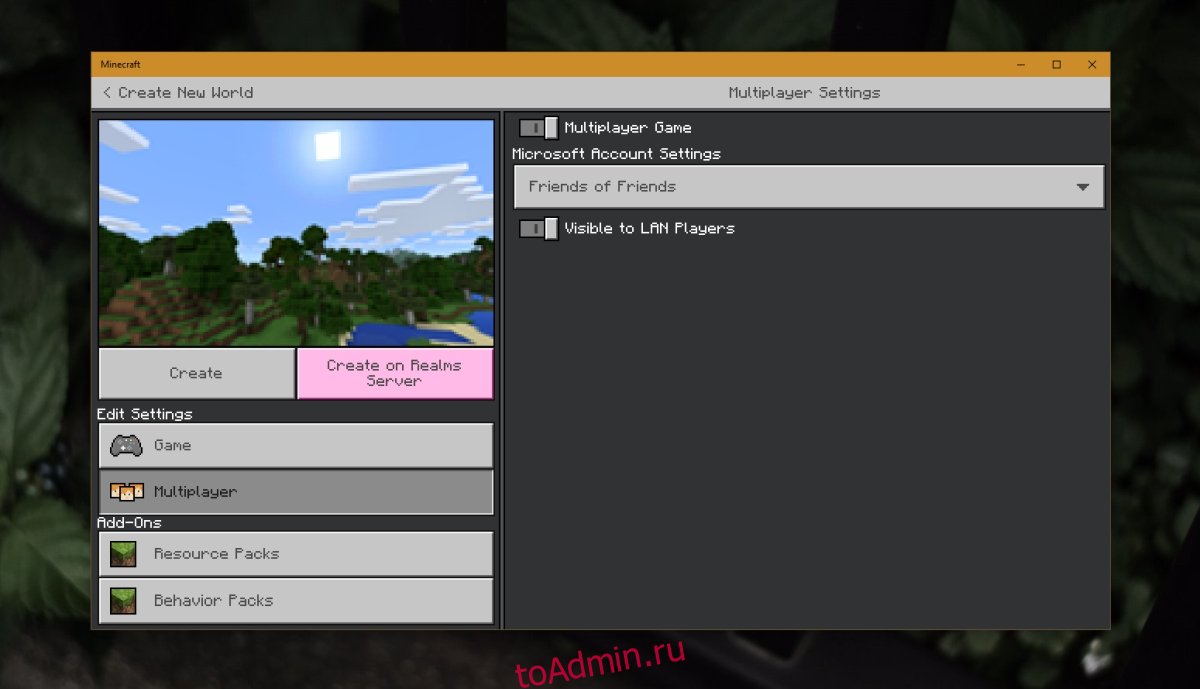

В Minecraft можно играть онлайн. Есть тысячи серверов, к которым вы можете присоединиться и играть. Если вы не хотите играть в сети, вы можете играть в автономном режиме или создать локальную игру. Игроки Minecraft, подключенные к той же сети / маршрутизатору, что и вы, могут присоединиться к локальной игре, но она не будет видна игрокам за пределами сети.
Подключиться к игре по локальной сети очень просто; Minecraft перечислит их в игре. Вам нужно только выбрать игру, и вы будете подключены.
Игры Minecraft LAN не отображаются
Вы можете создать игру Minecraft LAN как в версии для Java, так и в версии Bedrock. Вы можете использовать любое начальное значение, но важно то, что вы открываете игру в локальной сети. Для этого есть специальная настройка.
Как разместить сервер Minecraft в Linux
Откройте Minecraft.
Щелкните Создать новый, чтобы создать новый мир.
Выберите опцию многопользовательской игры.
Включите мультиплеер.
Включите опцию Visible to LAN player.
Игра будет видна другим игрокам в локальной сети.
Если вы открыли игру в локальной сети, но другие игроки не видят ее, попробуйте следующие исправления. Попробуйте их как на главном компьютере, так и на клиенте / других компьютерах, пытаясь присоединиться к игре.
1. Проверьте настройки брандмауэра Windows.
Брандмауэр Windows может блокировать входящие и / или исходящие подключения к игре. Вам нужно внести Minecraft в белый список, чтобы соединение не блокировалось.
Откройте Панель управления.
Перейдите в раздел Система и безопасность> Брандмауэр Защитника Windows.
В столбце слева щелкните Разрешить приложение или функцию через брандмауэр защитника Windows.
Щелкните Изменить настройки.
Просмотрите список приложений и включите публичный и частный доступ для Minecraft.
Как найти и использовать медь в Майнкрафт

2. Проверьте настройки антивируса.
Если вы используете сторонний антивирус, то есть нечто иное, чем Защитник Windows, проверьте его настройки брандмауэра. Внесите Minecraft в белый список антивируса. Вы также можете попробовать перейти на Защитник Windows. По умолчанию он не блокирует соединения Minecraft.
3. Включите обнаружение сети.
Убедитесь, что ваш компьютер и компьютеры, которые пытаются подключиться к игре по локальной сети, доступны для обнаружения в сети.
Откройте приложение «Настройки» с помощью сочетания клавиш Win + I.
Зайдите в Сеть и Интернет.
Выберите вкладку WiFi.
Щелкните Управление известными сетями.
Выберите сеть, к которой вы подключены, и нажмите кнопку «Свойства».
Установите для параметра «Сетевое обнаружение» значение «Публичное».

4. Отключите изоляцию точки доступа от маршрутизатора.
Изоляция точки доступа — это настройка сети, которая обеспечивается вашим маршрутизатором. Вы должны изменить этот параметр, войдя в админ-панель роутера.
Как скачать Steam и установить игры
Откройте командную строку.
Выполните эту команду: ipconfig
Запишите IP-адрес шлюза по умолчанию.
Откройте браузер и введите записанный IP-адрес.
Войдите в систему, используя имя пользователя и пароль администратора.
Найдите параметр «Изоляция точки доступа» и отключите его.
Перезагрузите роутер.
Заключение
LAN-игры — отличный способ поиграть с друзьями. Здесь значительно меньше задержек, чем если бы вы играли на онлайн-сервере, и для многих игроков веселее, когда все находятся в одной комнате.
Источник: toadmin.ru
Почему не подключается к серверу майнкрафт по локальной сети
Допустим, у нас есть рьяное желание поиграть с другом в майнкрафт по локальной сети.
Локальная сеть — это сеть между несколькими компьютерами, соединенными сетевым проводом, либо одной сетью WiFI. Это игра не через интернет.
Данный способ отлично подходит для игры с друзьями находящимися рядом, а так же в местах, где нет интернета.
Другие способы поиграть с друзьями по сети, в том числе через интернет:
Как поиграть в Minecraft с друзьями через локальную сеть?
Подготовка рабочего места
Первый способ:
В панели задач, в нижнем правом углу экрана, нажмите правой кнопкой мыши по значку интернета или индикатору Wi-Fi. В открывшемся окне нажмите на пункт— Центр управления сетями и общим доступом.

Второй способ:
Переходим в Пуск => Параметры

Далее переходим в Сети и Интернет

На странице Сеть и Интернет, на вкладке Wi-Fi, внизу страницы, нажимаете на ссылку— Центр управления сетями и общим доступом.


Первый способ:
Просто нажимаем правой кнопкой мыши по значку сети в трее и выбраем пункт «Центр управления сетями и общим доступом«:





Нажимаем на подключение правой клавишей мыши (ПКМ) и переходим в Свойства.
В списке компонентов ищем IP версии 4 (TCP/IPv4) (именно 4, а не 6) и заходим в его свойства.
Включаем Использовать следующий IP-адрес: и прописываем новые адреса:

Как только все адреса прописаны, кабели подсоединены — проверяем наличие соединения между компьютерами:
Открываем командную строку и туда вводим
Нажимаем на клавиатуре кнопки Пуск и R ( Win + R ) — открывается маленькое окно «Выполнить»
В поле ввода пишем


Для этого нам требуется на основном компьютере раздать WiFi. Вот основные способы раздачи:
Переходим в Пуск => Параметры

Далее переходим в Сети и Интернет

Переходим в раздел Мобильный хот-спот, здесь меняем название WiFi ( Имя сети: ) и пароль к нему ( Сетевой пароль: ). И затем просто его включаем.


Открываем командную строку ( как её открыть есть выше ) и вводим туда
netsh wlan set hostednetwork mode=allow ss >
где ssid — название раздаваемого Wifi, key — пароль
Сеть создана и теперь запускаем её:

Сеть создана и теперь просто подключаемся к ней со второго компьютера. Теперь с этого же компьютера (второго) нам надо узнать IP адрес. Открываем командную строку и вводим
Вылезло много текста, но нас интересует только
Здесь смотрим на 2 строки:

Ну. тут нам делать ничего не требуется, просто узнаем свой локальный IP адрес, его нельзя узнать через интернет, только способами описанными выше в статье.
Создание игры и подключение
Самый быстрый и простой способ создать сервер — это:
- Включить игру
- Войти в мир
- Войти в меню игры ( Esc )
- Нажать «Открыть для сети«
- Выбираем нужные параметры и жмём «Открыть мир для сети«
После этого в чате появится

Качаем сервер, открываем любым архиватором (7zip, WinRar) и распаковываем все в какую-нибудь пустую папку

Заходим в папку «Лаунчеры«, переходим в нужную папку, в зависимости от вашей системы — Windows ( Win) или Linux, выделяем все файлы и копируем их
Идём назад, заходим в папку «Сервер» и вставляем наши файлы.

Открываем файл server.properties любым текстовым редактором и ищем строку
Вводим сюда наш IP адрес, который мы узнали вышеТеперь смотрим на поле
И запоминаем порт ( по умолчанию стоит 25565 )
Сервер настроен, IP адрес прописан, порт записан, а это значит, что пора включать сервер, запуская файл start.bat
При запуске появится консольное окно и всё, что нам надо делать — это ждать. Создаются различные требуемые папки и файлы. Как только поток текста прервётся и в консоли будут видны различные плагины ( AuthMe, Vault и т.д. ) — значит сервер запустился.

Допустим, сервер запущен одним из предложенных способов, настала пора подключиться к нему, что довольно-таки просто сделать:
- Включаем игру
- Заходим в «Сетевая игра«
- Если мы создавали сервер сразу через клиент, то жмём «Прямое подключение» и вводим IP адрес сервера и порт через двоеточие, который был написан в чате на самом сервере.
Источник: minecraft-kak.ru